Daten der Arbeitszyklen
Im Reiter <Zyklusdaten> finden Sie folgende Informationen:
(j) | Druckkurve des ausgewählten Arbeitszyklus |
(k) | Kalender zur Auswahl eines Arbeitszyklus |
(l) | Unter <Zählerstand> finden Sie die Nummerierung der zur Auswahl stehenden Arbeitszyklen für das markierte Datum. |
(m) | Unter <Arbeitskurven-Daten> finden Sie folgende Informationen zum ausgewählten Arbeitszyklus:
|
(n) | Button zur Erstellung eines Reports zu mehreren Arbeitszyklen |
(o) | Button zur Erstellung eines Reports zum angezeigten Arbeitszyklus |
Wählen Sie im Kalender das Datum des Arbeitszyklus, dessen Informationen Sie sehen möchten. Tage, an denen mindestens ein Arbeitszyklus gespeichert wurde, sind orange hinterlegt. Das ausgewählte Datum wird blau hinterlegt.
Sobald ein Datum ausgewählt wurde, erscheinen unter <Zählerstand> die fortlaufenden Nummern der an diesem Tag durchgeführten Arbeitszyklen. Der ausgewählte Arbeitszyklus, dessen Druckkurve (j) und Arbeitskurven-Daten (m) angezeigt werden, wird blau hinterlegt.
Sie können alle angezeigten Informationen zum ausgewählten Arbeitszyklus inklusive der Druckkurve als PDF-Datei speichern.
Wählen Sie <Einzel-Report> (o) für die Daten des aktuell angezeigten Arbeitszyklus.
Bei der Auswahl von <Mehrfach-Report> (n) öffnet sich ein weiteres Menü:
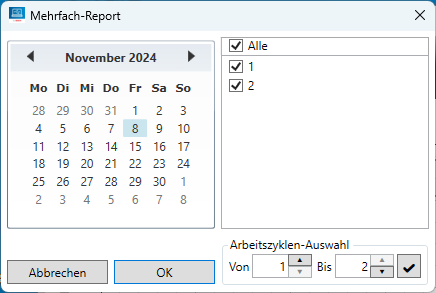
Wählen Sie im Kalender das Datum, für das Sie den Report erstellen möchen. Das ausgewählte Datum wird blau hinterlegt. Markieren Sie dann die Nummern aller Arbeitszyklen, für die Sie den Report erstellen möchten. Bestätigen Sie die Auswahl mit <OK>, um den Mehrfach-Report zu speichern.
Sie können das Menü <Mehrfach-Report> auch erreichen, wenn Sie unter <Datei> das Untermenü <Report> wählen.